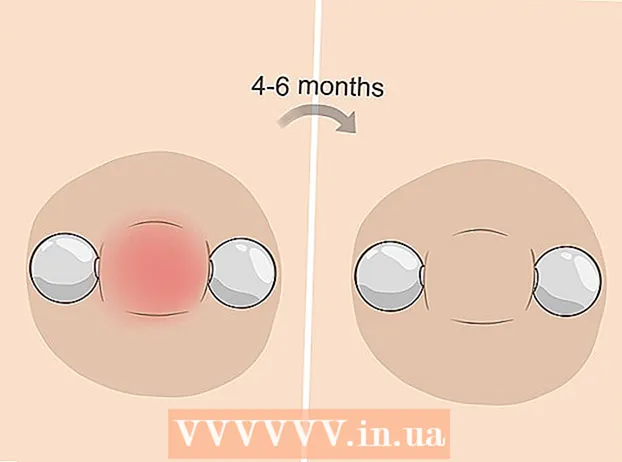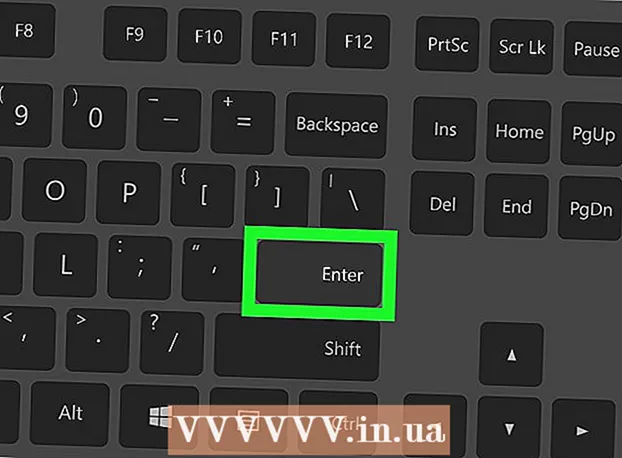ผู้เขียน:
Roger Morrison
วันที่สร้าง:
24 กันยายน 2021
วันที่อัปเดต:
21 มิถุนายน 2024

เนื้อหา
- ที่จะก้าว
- วิธีที่ 1 จาก 3: ใช้ปุ่มหรือปุ่ม Wi-Fi
- วิธีที่ 2 จาก 3: เปิด WiFi ใน Windows 8
- วิธีที่ 3 จาก 3: เปิด WiFi ภายใต้ Windows 7 / Vista
- เคล็ดลับ
ในบทความนี้เราจะแสดงวิธีเปิดใช้งานอินเทอร์เน็ตไร้สายบนแล็ปท็อป Hewlett-Packard (HP)
ที่จะก้าว
วิธีที่ 1 จาก 3: ใช้ปุ่มหรือปุ่ม Wi-Fi
 เปิดแล็ปท็อป HP ของคุณ
เปิดแล็ปท็อป HP ของคุณ ค้นหาปุ่มไร้สายภายนอก แล็ปท็อป HP ส่วนใหญ่มีปุ่มที่ด้านข้างหรือด้านหน้าของคอมพิวเตอร์ซึ่งคุณสามารถใช้เพื่อเปิดใช้งานฟังก์ชันไร้สายได้ หากไม่ได้อยู่ที่ด้านข้างหรือด้านหน้าคุณอาจพบปุ่มดังกล่าวอยู่เหนือแป้นพิมพ์หรือบางครั้งอาจเป็นปุ่มฟังก์ชันใดปุ่มหนึ่งที่ด้านบนของแป้นพิมพ์
ค้นหาปุ่มไร้สายภายนอก แล็ปท็อป HP ส่วนใหญ่มีปุ่มที่ด้านข้างหรือด้านหน้าของคอมพิวเตอร์ซึ่งคุณสามารถใช้เพื่อเปิดใช้งานฟังก์ชันไร้สายได้ หากไม่ได้อยู่ที่ด้านข้างหรือด้านหน้าคุณอาจพบปุ่มดังกล่าวอยู่เหนือแป้นพิมพ์หรือบางครั้งอาจเป็นปุ่มฟังก์ชันใดปุ่มหนึ่งที่ด้านบนของแป้นพิมพ์ - ปุ่มจะแสดงด้วยไอคอนที่ดูเหมือนหอคอยไร้สายที่กำลังกระจายสัญญาณ
 กดหรือเลื่อนปุ่มไปที่ตำแหน่งเปิด ไฟบนปุ่มจะเปลี่ยนจากสีส้มเป็นสีน้ำเงินเมื่อเปิดใช้งาน Wi-Fi
กดหรือเลื่อนปุ่มไปที่ตำแหน่งเปิด ไฟบนปุ่มจะเปลี่ยนจากสีส้มเป็นสีน้ำเงินเมื่อเปิดใช้งาน Wi-Fi
วิธีที่ 2 จาก 3: เปิด WiFi ใน Windows 8
 กดปุ่ม Windows ตอนนี้คุณไปที่หน้าจอหลัก
กดปุ่ม Windows ตอนนี้คุณไปที่หน้าจอหลัก  พิมพ์“ ไร้สาย” เมื่อคุณเริ่มพิมพ์ช่องค้นหาจะเปิดขึ้นที่มุมขวาบนของหน้าจอ
พิมพ์“ ไร้สาย” เมื่อคุณเริ่มพิมพ์ช่องค้นหาจะเปิดขึ้นที่มุมขวาบนของหน้าจอ  คลิกเปลี่ยนการตั้งค่า WiFi ตัวเลือกนี้ปรากฏในผลการค้นหา
คลิกเปลี่ยนการตั้งค่า WiFi ตัวเลือกนี้ปรากฏในผลการค้นหา  คลิกเปิดหรือปิดอุปกรณ์ไร้สาย
คลิกเปิดหรือปิดอุปกรณ์ไร้สาย เลื่อนปุ่มถัดจาก“ Wifi” ไปที่ บน-ตำแหน่ง. นับจากนี้แล็ปท็อป HP ของคุณสามารถเชื่อมต่อกับเครือข่ายไร้สายได้
เลื่อนปุ่มถัดจาก“ Wifi” ไปที่ บน-ตำแหน่ง. นับจากนี้แล็ปท็อป HP ของคุณสามารถเชื่อมต่อกับเครือข่ายไร้สายได้
วิธีที่ 3 จาก 3: เปิด WiFi ภายใต้ Windows 7 / Vista
 คลิกที่เริ่ม ที่ด้านล่างซ้ายของหน้าจอ
คลิกที่เริ่ม ที่ด้านล่างซ้ายของหน้าจอ  คลิกที่แผงควบคุม
คลิกที่แผงควบคุม คลิกเครือข่ายและอินเทอร์เน็ต
คลิกเครือข่ายและอินเทอร์เน็ต คลิก Network and Sharing Center
คลิก Network and Sharing Center คลิกเปลี่ยนการตั้งค่าอะแดปเตอร์ สามารถพบได้ในคอลัมน์ด้านซ้ายของแผงควบคุม
คลิกเปลี่ยนการตั้งค่าอะแดปเตอร์ สามารถพบได้ในคอลัมน์ด้านซ้ายของแผงควบคุม  คลิกขวาที่การเชื่อมต่อเครือข่ายไร้สาย
คลิกขวาที่การเชื่อมต่อเครือข่ายไร้สาย คลิกเปิดใช้งาน แล็ปท็อป HP ของคุณพร้อมที่จะเชื่อมต่อกับเครือข่ายไร้สายแล้ว
คลิกเปิดใช้งาน แล็ปท็อป HP ของคุณพร้อมที่จะเชื่อมต่อกับเครือข่ายไร้สายแล้ว
เคล็ดลับ
- หากไม่สามารถเชื่อมต่อได้หลังจากเปิดฟังก์ชัน WiFi แล้วให้ปิดคอมพิวเตอร์ของคุณและถอดปลั๊กทั้งหมดออกจากเราเตอร์และโมเด็มของคุณ รอสักครู่จากนั้นเชื่อมต่อสายเคเบิลทั้งหมดเข้ากับเราเตอร์และโมเด็มของคุณใหม่เสียบปลั๊กไฟและลองเชื่อมต่อกับเครือข่ายไร้สายอีกครั้ง